Wilt u een verkeerd-om inspringing maken of er een verwijderen die u gek maakt? Geen probleem.
In een verkeerd-om inspringing worden de tweede en volgende regel van een alinea meer ingesprongen dan de eerste regel.
De snelste manier om een verkeerd-om inspringing te verwijderen, is door de alinea te selecteren, op Start >
Een verkeerd-om inspringing toevoegen
-
Markeer alle tekst (behalve de eerste regel van de alinea) die u wilt laten inspringen.
-
Klik op het tabblad Start en klik vervolgens op het startpictogram voor het dialoogvenster Alinea.
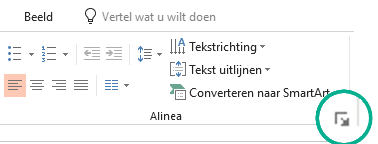
-
Klik onder Inspringing in het tekstvak Voor op de pijl naar ongeveer .5".
Opmerking: Een halve inch is de typische maat voor het inspringen van een hangende alinea.
-
Klik op de pijl naast Speciaal en kies Vasthangen.
-
Klik op het tabblad Start en klik vervolgens op het startpictogram voor het dialoogvenster Alinea.
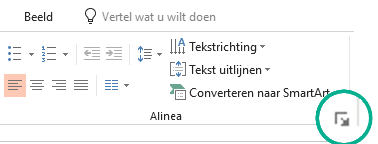
-
Klik onder Inspringing op de pijl naast Speciaal en kies Geen.
Als u een verkeerd-om inspringing wilt toevoegen aan een niet-genummerde lijst (korte regels tekst gescheiden door regeleinden, in plaats van een alinea die van regel naar regel loopt), volgt u stappen die vergelijkbaar zijn met het toevoegen van een verkeerd-om inspringing.
-
Markeer alle korte tekstregels (behalve de eerste regel van de alinea) die u wilt laten inspringen.
-
Klik op het tabblad Start en klik vervolgens op het startpictogram voor het dialoogvenster Alinea.
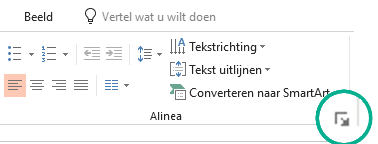
-
Klik onder Inspringing in het tekstvak Voor op de pijl naar ongeveer .5".
Opmerking: Een halve inch is de typische maat voor het inspringen van een hangende alinea.
-
Klik op de pijl naast Speciaal en kies Eerste regel.
Een verkeerd-om inspringing toevoegen
-
Selecteer de alinea of alinea's die u wilt laten inspringen.
-
Klik op het tabblad Start en klik vervolgens op het startpictogram voor het dialoogvenster Alinea.
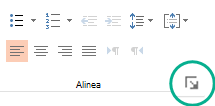
-
Klik onder Inspringing in het tekstvak Voor op de pijl naar ongeveer .5".
Opmerking: Een halve inch is de typische maat voor het inspringen van een hangende alinea.
-
Klik op de pijl naast Speciaal en kies Vasthangen.
-
Klik op het tabblad Start en klik vervolgens op het startpictogram voor het dialoogvenster Alinea.
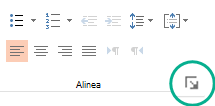
-
Klik onder Inspringing op de pijl naast Speciaal en kies (geen).
Als u een verkeerd-om inspringing wilt toevoegen aan een niet-genummerde lijst (korte regels tekst gescheiden door regeleinden, in plaats van een alinea die van regel naar regel loopt), volgt u stappen die vergelijkbaar zijn met het toevoegen van een verkeerd-om inspringing.
-
Markeer alle korte tekstregels (behalve de eerste regel van de alinea) die u wilt laten inspringen
-
Klik op het tabblad Start en klik vervolgens op het startpictogram voor het dialoogvenster Alinea.
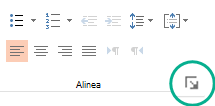
-
Klik onder Inspringing in het tekstvak Voor op de pijl naar ongeveer .5".
Opmerking: Een halve inch is de typische maat voor het inspringen van een hangende alinea.
-
Klik op de pijl naast Speciaal en kies Eerste regel.










